- Автор Jason Gerald [email protected].
- Public 2024-01-15 08:19.
- Акыркы өзгөртүү 2025-01-23 12:25.
Бул wikiHow сизге Инстаграмдагы сүрөттөргө профилиңизде пайда болгонго чейин аларды белгилөөнү кантип колдонууну үйрөтөт.
Кадам
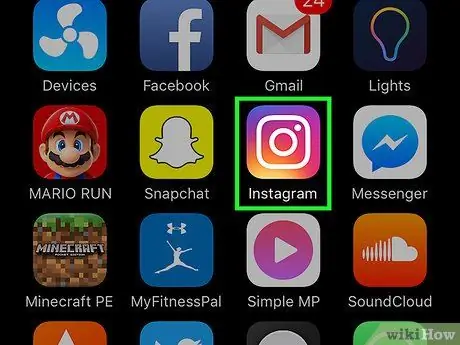
Кадам 1. Инстаграм колдонмосун ачыңыз
Бул колдонмо түстүү камера сөлөкөтү менен белгиленген.
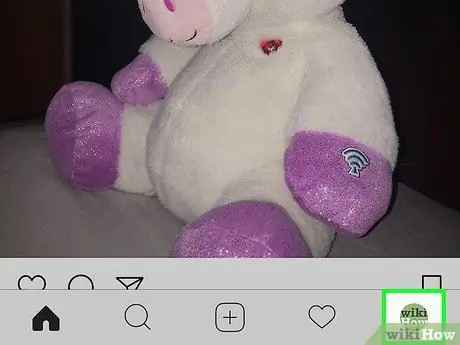
Кадам 2. Профиль сүрөтчөсүнө тийиңиз
Ал экрандын төмөнкү оң бурчунда жана адамдын бюстуна окшош (баш жана ийин).
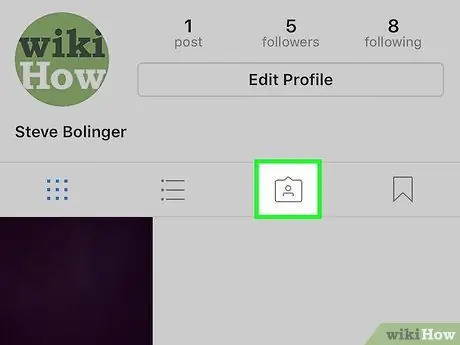
Кадам 3. "Сүрөттөрүңүз" сүрөтчөсүн же өтмөгүн басыңыз
Бул сөлөкөт адамдын башын жана ийиндерин камтыган маркерге окшош жана профиль маалыматынын астындагы тандоо тилкесинде көрсөтүлөт.
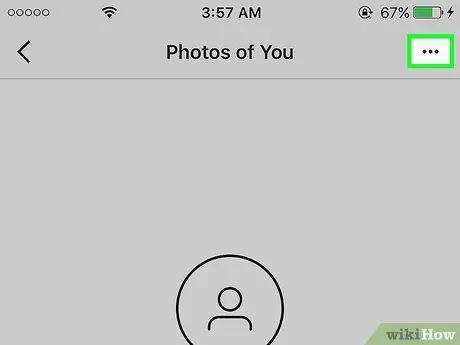
Кадам 4. Үч чекит белгисине тийип коюңуз
Бул экрандын жогорку оң бурчунда.
IPhone'до үч чекит горизонталдуу жайгашса, Androidде чекиттер тигинен жайгашат
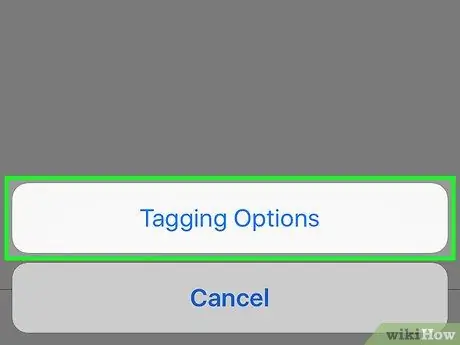
Step 5. Touch Tagging Options
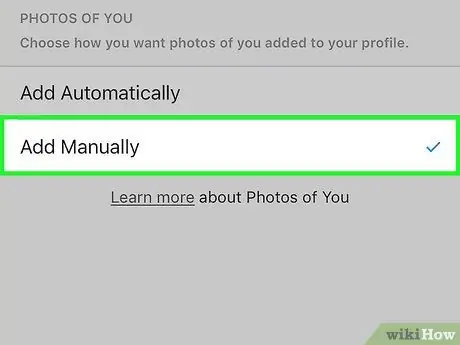
Кадам 6. Кол менен кошууну басыңыз
Тандалгандан кийин, көк түстөгү белги көрсөтүлөт. Эми, качан сиз сүрөткө белгилеп койсоңуз, ал профилде көрсөтүлө электе сүрөттү бекитүүңүз керек. Эгерде сиз сүрөттү профилиңизде көрсөткүңүз келсе, анда сүрөттү басып, кыстармада көрсөтүлгөн колдонуучунун атын басып, Профилимде көрсөтүү ”.






